3dmax茶壶怎么添加材质贴图?3dmax建模的茶壶想要添加位图贴图,该怎么添加呢?下面我们就来看看详细的教程,很简单,需要的朋友可以参考下
3dsmax建模的茶壶想要加载贴图文件,该怎么添加材质贴图呢?下面我们就来看看详细的教程。
- 软件名称:
- Autodesk 3ds max 2016 官方简体中文版 64位
- 软件大小:
- 7.54GB
- 更新时间:
- 2016-01-22立即下载

1、首先打开3dsmax然后监理一个茶壶。


2、再在工具栏上选择材质按钮,就是那4个球的小图标。

3、这样我们打开了材质编辑器,点击漫反射右边的灰色方框打开材质/贴图浏览器界面。


4、一般情况下我们加载贴图都是加载位图文件,所以这里我们选择位图。
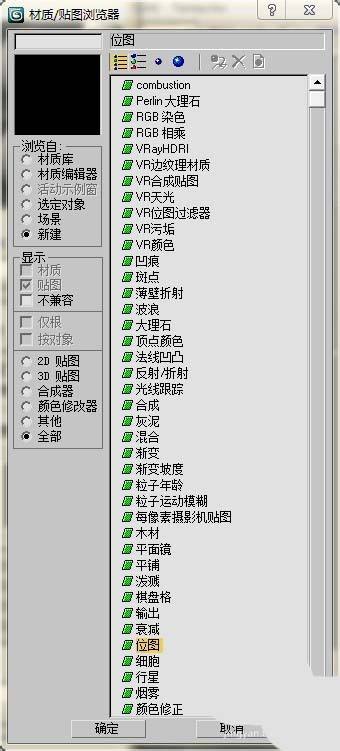
5、然后他会要求我们制定加载哪张位图文件,我们找到材质库的位图文件点击位图,选择打开。
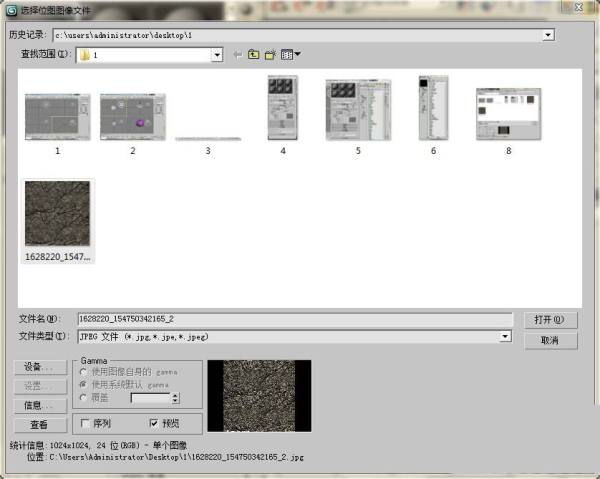
6、这个时候这个岩石图片就加载到了3dmax中,然后把它赋予这个茶壶吧。我们发现茶壶就被变成了岩石茶壶了。


以上就是3dmax中给水壶模型添加材质贴图的教程,希望大家喜欢,请继续关注html中文网。
相关推荐:
以上就是3dmax茶壶怎么添加材质贴图?的详细内容,更多请关注0133技术站其它相关文章!








